php小编柚子为您介绍谷歌浏览器背景色的修改方法。在日常使用浏览器的过程中,个性化定制浏览器背景色是一种常见的需求。想要改变谷歌浏览器的背景色,可以通过简单的设置步骤实现。接下来,我们将详细介绍谷歌浏览器背景色的调整方法,让您的浏览器焕然一新!
修改方法
1、首先打开Google浏览器,点击右上角的三点。
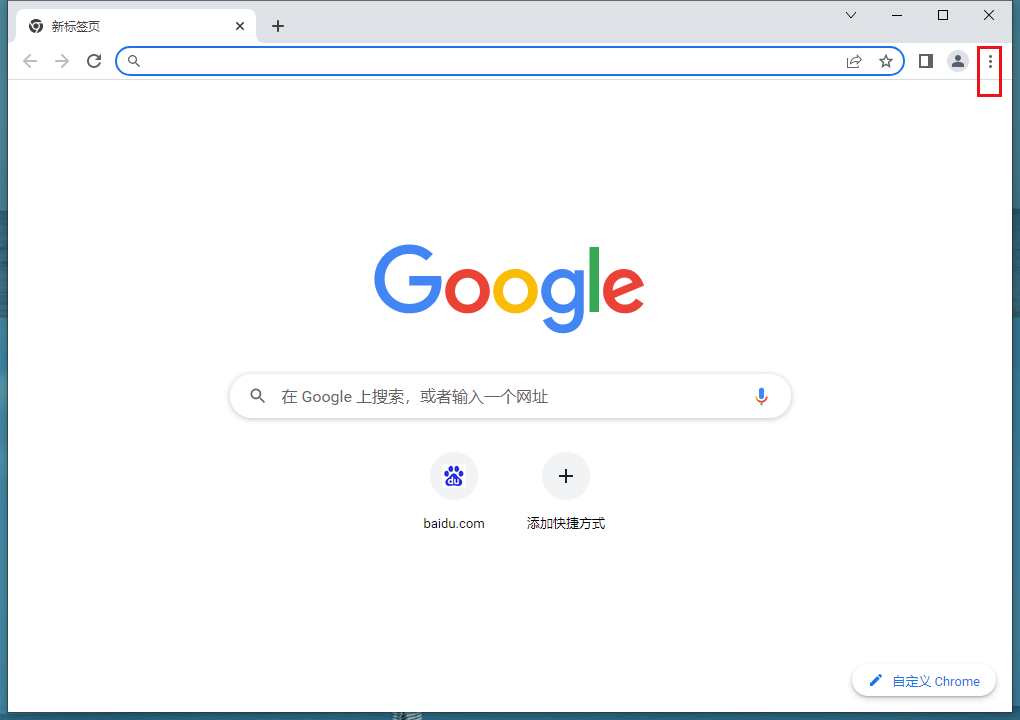
2、然后出现下拉框,点击设置。
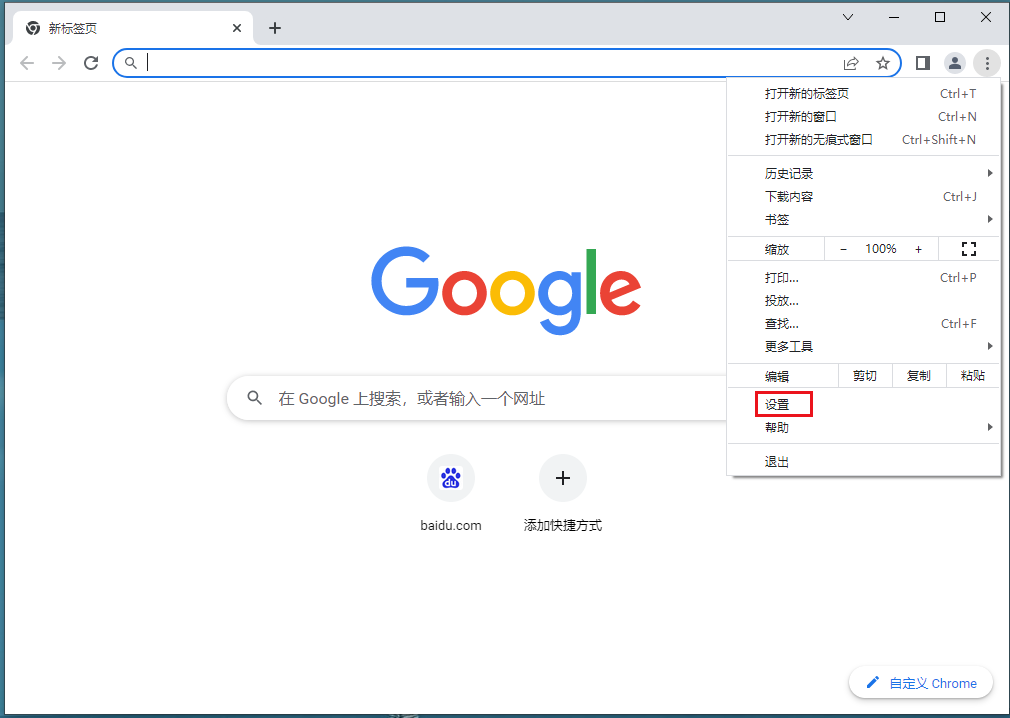
3、接着点击自定义您的Chrome个人资料。
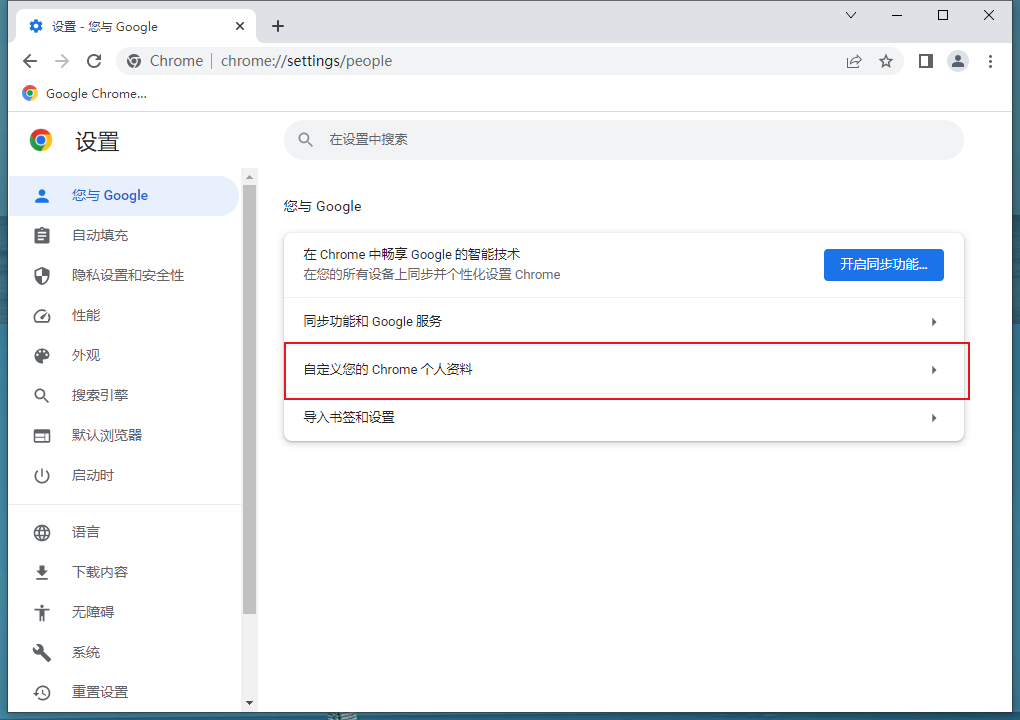
4、最后选择喜欢的颜色,浏览器的背景就会自动变色。
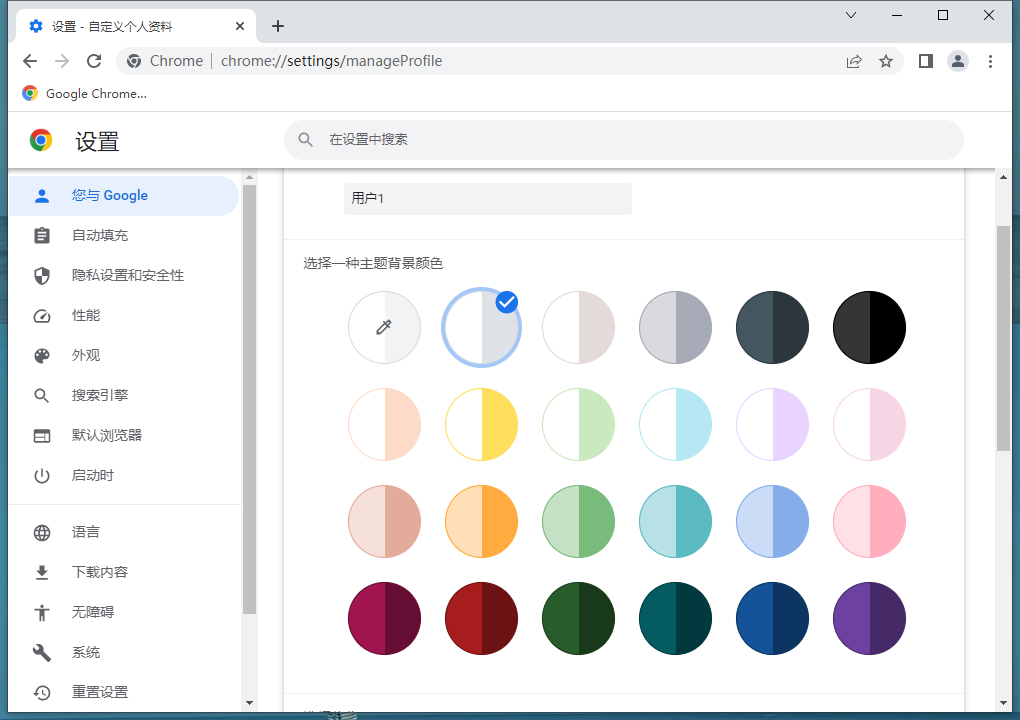
以上是谷歌浏览器背景色怎么改?谷歌浏览器背景色设置方法的详细内容。更多信息请关注PHP中文网其他相关文章!




